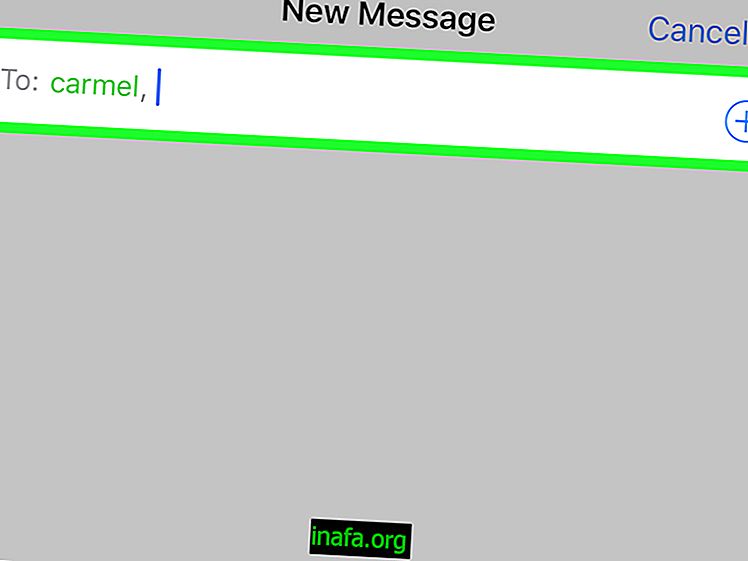13 trin til at oprette sætningsbilleder til sociale netværk
En postidee, der genererer en masse likes og er meget enkel at gøre. Motiveringsfraserne er korrekte for dem, der har brug for at vide, hvad der er de mest kommenterede typer indlæg på sociale medier. Men hvordan opretter du sætningsbilleder til dine sociale netværk?
Du behøver ikke at være designfaglig for at lære, hvordan man opretter motiverende sætningsbilleder. Faktisk bare en simpel webapplikation kaldet Canva, tilgængelig til både din browser på din pc og på Android- eller iOS-telefoner.
Hvordan fungerer Canva?
Det giver dig endda mulighed for at placere dit logo, hvis du har en online-forretning. Hos Canva har du et stort udvalg af fotos og skrifttyper til rådighed for at gøre dine kreationer. Derudover giver appen dig også mulighed for at uploade billeder, du har på din enhed.
Du kan bruge sætninger, du har fundet på nettet, eller sætninger, som du selv har udviklet og opbevaret i journalprogrammer. Uanset hvilket socialt netværk og hvilken type sætning du ønsker at sende, kan du oprette dem inden for få minutter ved hjælp af appen.
Så her er, hvordan man opretter sætningsbilleder til sociale netværk i et par trin!
Sådan oprettes sætningsbilleder til sociale netværk
Før vi kommer i gang, en advarsel: Udskrifterne taget til denne tutorial blev lavet i browserversionen af Canva, som du kan få adgang til via linket. For Android- og iPhone-versionen skal du tjekke den video, vi lagde i slutningen af artiklen.
Advarsler, lad os gå til tutorial!
1 - Åbn Canva, og vælg den skabelon, du vil oprette billedet i. Til denne tutorial vil vi vælge Post til Instagram, men du er velkommen til at vælge en;

2 - Klik på Baggrund i menuen til venstre på skærmen;

3 - Vælg en af de baggrundsskabeloner, der har at gøre med dit brand, eller klik på Ensfarvet for at vælge en farve uden virkning;

Tip : Vælg en mørk farve for at skabe let. Da fokus er på at formidle din sætning, vil kontrastfulde toner hjælpe med til visualisering;
4 - I venstre menu igen skal du vælge Foto og vælge et for at illustrere dit indlæg;

Tip: Alternativt kan du uploade fotos fra din computer eller telefon ved at gå til menuen Uploads .
5 - Træk kanterne for at optage skærmen;

6 - Klik nu på det lille firkantede ikon kaldet gennemsigtighed ;

7 - Reducer, så billedet ser ud til at være i baggrunden, ikke den farve, du havde valgt før;

8 - Gå til tekst igen i menuen til venstre;

9 - Vælg den tekstskabelon, du bedst kan lide;

10 - Hvis farven på teksten ikke kontrasterer, det vil sige at det er en anden skygge fra baggrunden, skal du klikke på knappen, der er vist på udskriften nedenfor og bytte til en farve, der viser denne kontrast;

Tip : Hvis din baggrund er mørk, giver en hvid skrifttype den nødvendige kontrast. Samtalen gælder også, dvs. lys baggrunde kontrasterer godt med mørk skrifttype det meste af tiden.
11 - Hvis skabelonen har mere end et unødvendigt tekstfelt, skal du markere det og klikke på papirkurvsikonet og vælge Slet element . Følg den nummererede rækkefølge vist på udskriften nedenfor;

12 - Nu skal du dobbeltklikke på teksten og læg din besked!

Tip : Ligesom at trække billedet for at udfylde kanterne, kan du også udvide teksten ved at klikke på kanterne på tekstfeltet!
13 - Til sidst skal du klikke på Download for at hente din oprettelse og sende den til dine foretrukne sociale medier!

Tip: Kan du lide vores tutorial, men vil du hellere oprette dine indlæg lige fra din telefon? Tjek derefter videoen nedenfor, og lær, hvordan man opretter sætningsbilleder til sociale netværk i Canva-appen til Android eller iPhone!
Vil du bruge de bedste færdige billedskabeloner?
Selvom Canva tilbyder en lang række fotoskabeloner at arbejde med på dine indlæg, er disse skabeloner mere generiske og imødekommer muligvis ikke altid dine behov.
Hvis du vil have bedre skabeloner til at arbejde med dine indlæg på sociale medier, skal du kende Creative Pack, den første billedabonnementsklub for sociale medier i Brasilien!
Hvad er en billedabonnementsklub?
Tænk på Netflix. Du betaler et månedligt gebyr for at få adgang til en samling af film og serier, korrekt?
Den kreative pakke fungerer på samme måde! Men i stedet for den nye sæson af din yndlingsserie, vil du modtage månedlige færdige professionelle billedskabeloner, som du kan tilpasse som du vil.
Dette sparer dig tid i at oprette poster, samt få professionelle skabeloner fra designere. Det vil sige, du får produktivitet på samme tid som kvalitet for at bruge din tid på mere strategiske aktiviteter til din internetvirksomhed.
Klik på linket nu for at lære mere om Creative Package!